Sarlavha uslublari tarkibni va ko'p sahifali hujjatni kiritadi.
Bu sizga yozilgan materialning tuzilishini ko'rish va unda harakat qilish imkonini beradi. Va agar bu kitob emas, balki matn muharriri bo'lsa, unda siz tezda o'tishingiz mumkin har qanday sichqoncha ko'rsatkichi bilan kerakli elementni bosish orqali bo'lim. Dasturda tuzilish rejimiga o'tish orqali qismlarni bir joyda o'chirmasdan va boshqa joyga qo'shmasdan almashtirish oson.
Bundan tashqari, siz tezda, ko'p mehnat sarf qilmasdan, yangilash ba'zi bir xatboshilarni qo'shish yoki olib tashlash, matnni formatlashda ularning sahifalarining haqiqiy raqamlarini o'zgartirish va h.k.
Bu faqat ma'lumot yaratilgan taqdirda mumkin bo'ladi avtomatik ravishda matn muharriri. Qo'l bilan yozilgan, u bunday imkoniyatlarni bermaydi va amalda foydalanilmaydi. Har bir rivojlangan kompyuter foydalanuvchisi matn muharriri ushbu xususiyatini yaratishi va undan foydalanishi kerak.
Word 2010, 2007, 2013-dagi tarkibni qo'lda va avtomatik ravishda yaratish
Ishga kirishishdan oldin, albatta, kerak raqam hujjat varaqlari. Qo'lda yaratish printsipi aniq, ammo qiyin.
Ammo biz o'zimizga qulaylik uchun bu ishni soddalashtiramiz. Nusxalash sarlavha bo'lgan paragraf nomlari tartibida Office buferiga kursorni kerakli joyga o'rnating va tugmani tanlang Barchasini joylashtiring.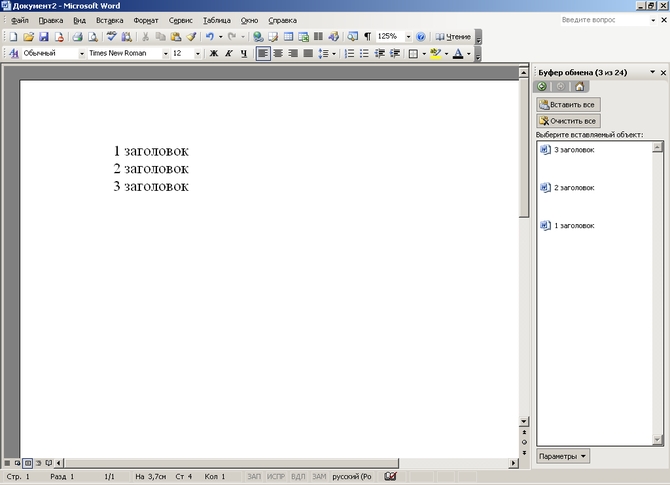 Biz tanlagan barcha ismlar ularning nusxasi tartibida joylashtiriladi. Biz har bir xat uchun ro'yxatda ko'rsatamiz raqam varaq. Qo'lda ishlash juda mantiqan to'g'ri keladi kichik, o'zgarmas ma'lumot miqdori. Yoki, bu juda paradoksal, juda katta hajmga ega bo'lsa 9 darajadan ko'proq joylashtirish (Word 9 dan ko'p bo'lmagan qo'llab-quvvatlaydi).
Biz tanlagan barcha ismlar ularning nusxasi tartibida joylashtiriladi. Biz har bir xat uchun ro'yxatda ko'rsatamiz raqam varaq. Qo'lda ishlash juda mantiqan to'g'ri keladi kichik, o'zgarmas ma'lumot miqdori. Yoki, bu juda paradoksal, juda katta hajmga ega bo'lsa 9 darajadan ko'proq joylashtirish (Word 9 dan ko'p bo'lmagan qo'llab-quvvatlaydi).
Xuddi shu tarkibni yaratish orqali avtomatik ravishda, har bir xat boshida biz formatlayotgan sarlavhani tanlang. Yorliqda Asosiy - "tugmachasini tanlang Sarlavha 1». 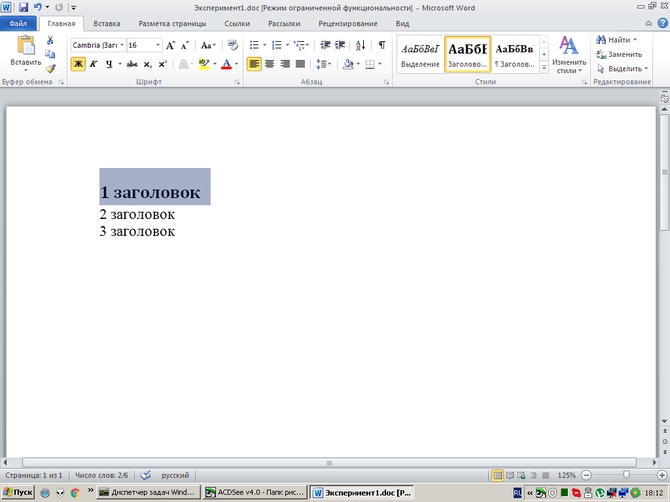 Tanlangan xatboshi uslubi bilan formatlangan. O'zgartirish formatagar kerak bo'lsa yoki hozirgi ko'rinishni saqlang. Xuddi shunday, biz tanlagan qolgan paragraflar. Keyin hujjatdagi kursorni kerakli joyga qo'ying, yorliq Havolalar → chap tugma Mundarijava bu erda biz tanlaymiz Avtomatik yig'ilgan, sichqonchani ko'rsatgichi.
Tanlangan xatboshi uslubi bilan formatlangan. O'zgartirish formatagar kerak bo'lsa yoki hozirgi ko'rinishni saqlang. Xuddi shunday, biz tanlagan qolgan paragraflar. Keyin hujjatdagi kursorni kerakli joyga qo'ying, yorliq Havolalar → chap tugma Mundarijava bu erda biz tanlaymiz Avtomatik yig'ilgan, sichqonchani ko'rsatgichi.  Hammasi, xatboshilar ro'yxati tashkil etilgan.
Hammasi, xatboshilar ro'yxati tashkil etilgan.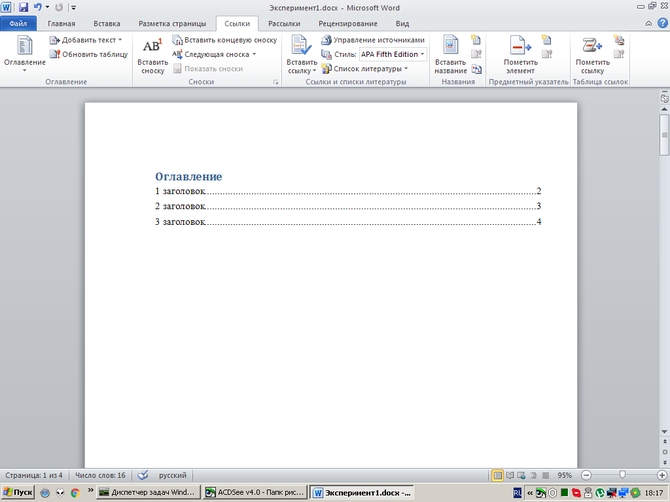
Word 2007, 2010, 2013-dagi tarkibni qanday yangilash kerak
Sichqoncha ko'rsatgichi bilan tahrirlovchida biz yaratgan tarkibning yuqorisidagi sahifalar chegarasiga o'ting. 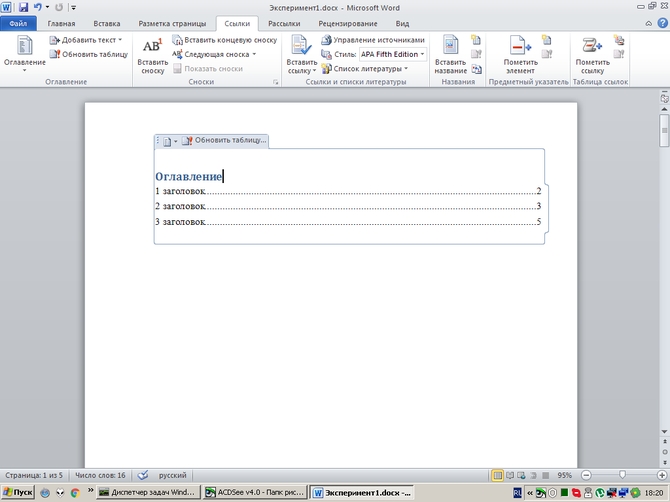 Keyin tugma paydo bo'ladi Jadvalni yangilang, uni tanlang, dialog oynasi paydo bo'ladi Yangilash faqat sahifa raqamlarini yangilashni yoki butunlay yangilashni taklif qiladigan tarkib jadvallari.
Keyin tugma paydo bo'ladi Jadvalni yangilang, uni tanlang, dialog oynasi paydo bo'ladi Yangilash faqat sahifa raqamlarini yangilashni yoki butunlay yangilashni taklif qiladigan tarkib jadvallari.  Biz to'g'ri birini tanlaymiz va OK.
Biz to'g'ri birini tanlaymiz va OK.
Word 2003 da tarkib jadvalini yarating
Matnda formatlangan xatboshini tanlang. Keyingi menyu Formatlash → Uslublar va formatlash.  Vazifalar paneli o'ng tomonga ochilib, mavjud sarlavha darajalarini ro'yxatlaydi va har birining formatini ingl.
Vazifalar paneli o'ng tomonga ochilib, mavjud sarlavha darajalarini ro'yxatlaydi va har birining formatini ingl. 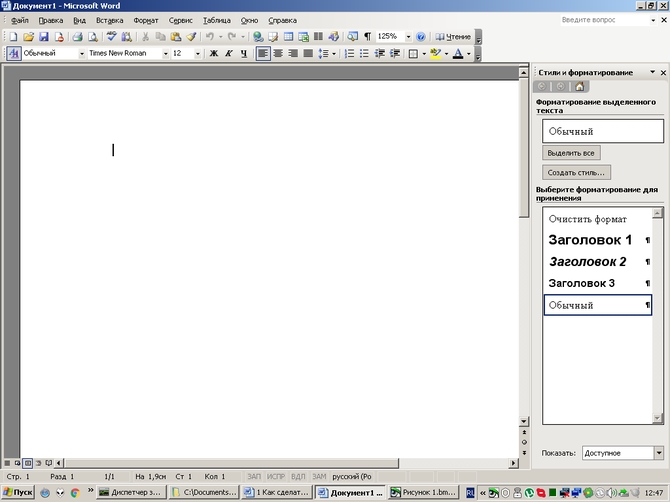 Biz tanlaymiz birinchi daraja... Agar sarlavha yozilishi kerak bo'lsa katta harflar bilan, keyin biz uni formatga belgilaymiz. Biror narsa bor noziklik: Ushbu protseduradan oldin matn katta harflar bilan yozilmasligi kerak, aks holda tarkibni yaratishda undagi harflar bir xil bo'ladi.
Biz tanlaymiz birinchi daraja... Agar sarlavha yozilishi kerak bo'lsa katta harflar bilan, keyin biz uni formatga belgilaymiz. Biror narsa bor noziklik: Ushbu protseduradan oldin matn katta harflar bilan yozilmasligi kerak, aks holda tarkibni yaratishda undagi harflar bir xil bo'ladi.
Xuddi shunday, qolgan paragraflar ham biz tanladik.
Biz o'zimizni yaratamiz tarkib... Menyu Kiritmoq→ Havola → Mundarija va ko'rsatkichlar. 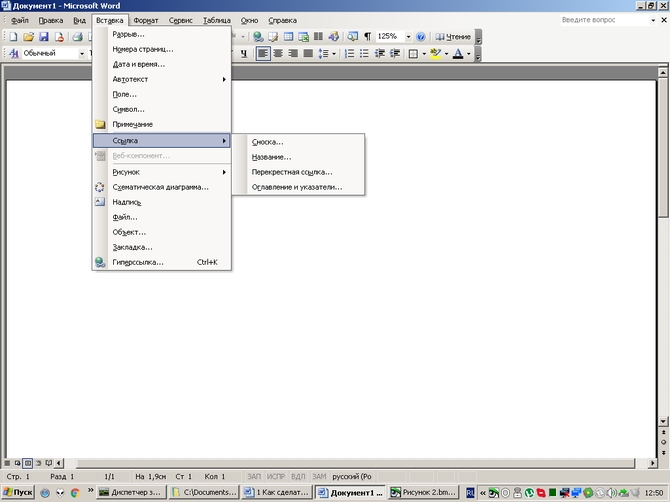 Ko'rsatilgan dialog oynasida yorliqni tanlang Mundarija... To'g'ri tanlash Formatlash, Daraja, Umumiy, katakchani qo'ying Sahifa raqamlarini ko'rsatish va Xonalar sahifalar o'ng tomonda.
Ko'rsatilgan dialog oynasida yorliqni tanlang Mundarija... To'g'ri tanlash Formatlash, Daraja, Umumiy, katakchani qo'ying Sahifa raqamlarini ko'rsatish va Xonalar sahifalar o'ng tomonda.  Va surish OK... Agar kerak bo'lsa, natijada olingan ro'yxatni darhol formatlang yoki uslubni oldindan o'zgartiring. " Mundarija».
Va surish OK... Agar kerak bo'lsa, natijada olingan ro'yxatni darhol formatlang yoki uslubni oldindan o'zgartiring. " Mundarija». ![]() So'zda ham bor muqobil maxsus uslublar va maydon kodlaridan foydalangan holda yarim avtomatik usullar.
So'zda ham bor muqobil maxsus uslublar va maydon kodlaridan foydalangan holda yarim avtomatik usullar.
Ammo bu xususiyatlar juda murakkab, ko'p vaqt talab etadi va faqat mutaxassislar tomonidan juda katta hujjatlarni yig'ishda foydalaniladi.